Cum să resetați Hard & Soft Roku
Publicat: 2021-06-01
Cu ajutorul internetului, acum puteți viziona conținut video gratuit și plătit pe televizor fără a avea nevoie de cablu. Mai multe aplicații pot fi folosite pentru aceeași, Roku fiind una dintre ele. Este o marcă de playere media digitale hardware care oferă acces la conținut media în flux din diverse surse online. Aceasta este o invenție fantastică, eficientă și durabilă. Deși, uneori, poate necesita o depanare minoră, cum ar fi repornirea Roku, Resetarea fabricii Roku sau resetarea conexiunii de rețea și de la distanță pentru a-și păstra performanța durabilă. Prin acest ghid, am explicat metode de bază de depanare pentru a vă face experiența de streaming fluidă și neîntreruptă.
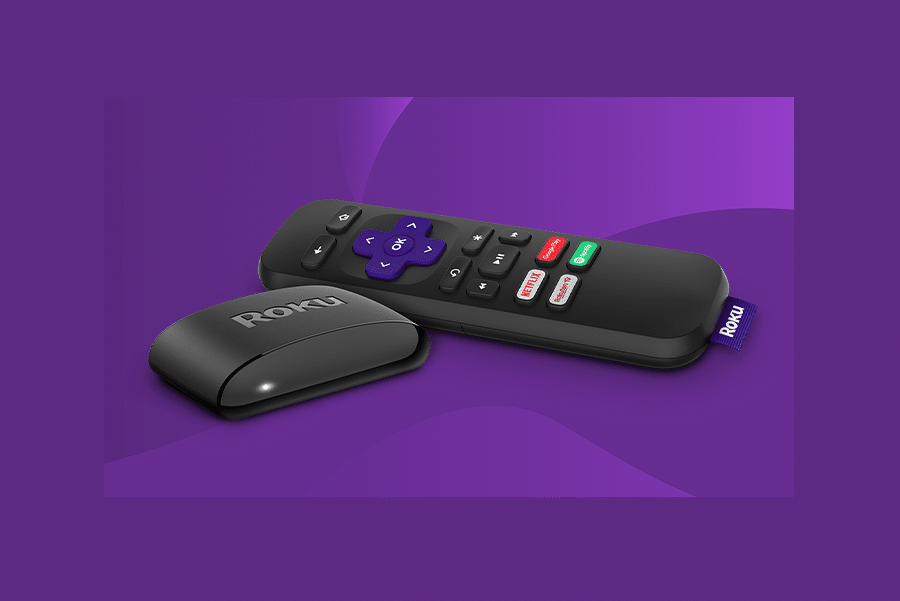
Cuprins
- Cum să resetați Hard & Soft Roku
- Pași pentru a reporni Roku
- Pași pentru a reporni Frozen Roku
- Cum să resetați Roku
- Cum să resetați Roku folosind Setări
- Cum să resetați Hard Roku
- Ce se întâmplă dacă nu aveți un buton de resetare?
- Cum se resetează conexiunea la rețea Wi-Fi în Roku
- Cum să resetați telecomanda Roku
Cum să resetați Hard & Soft Roku
Pași pentru a reporni Roku
Procesul de repornire al lui Roku este similar cu cel al computerului. Repornirea sistemului prin comutarea de la ON la OFF și apoi pornirea din nou ar ajuta la rezolvarea unor probleme cu Roku. Cu excepția televizoarelor Roku și Roku 4, alte versiuni de Roku nu au un comutator ON/OFF.
Urmați pașii menționați mai jos pentru a reporni dispozitivul dvs. Roku folosind telecomanda:
1. Selectați Sistem făcând clic pe Ecranul de pornire .
2. Căutați System restart și faceți clic pe el.
3. Faceți clic pe Restart așa cum se arată mai jos.
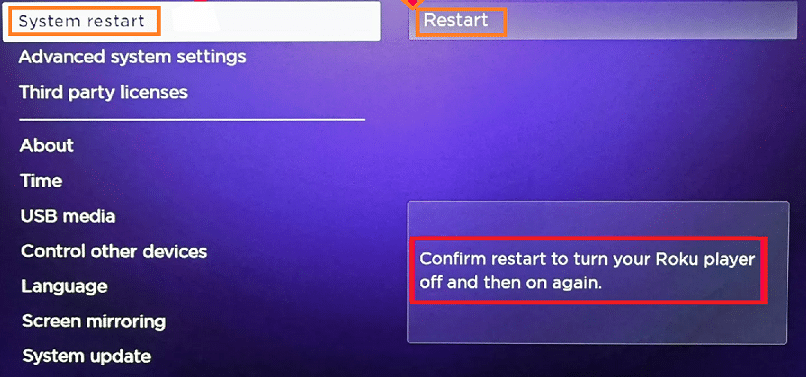
4. Roku se va opri. Așteptați până se pornește.
5. Accesați pagina de pornire și verificați dacă erorile sunt rezolvate.
Pași pentru a reporni Frozen Roku
Din cauza conectivității slabe la rețea, Roku s-ar putea îngheța uneori. Înainte de a urma această metodă, trebuie să verificați puterea semnalului și lățimea de bandă a conexiunii dvs. la internet pentru a asigura o repornire a Roku. Urmați pașii indicați pentru a reporni Roku înghețat:
1. Atingeți pictograma Acasă de cinci ori.
2. Faceți clic o dată pe săgeata în sus .
3. Apoi, faceți clic pe pictograma Rewind de două ori.
4. În cele din urmă, faceți clic pe pictograma Fast Forward de două ori.
Odată ce ați finalizat acești pași, Roku va reporni. Vă rugăm să așteptați să repornească complet și să verificați dacă Roku este încă înghețat.
Cum să resetați Roku
Dacă doriți să setați Roku la starea inițială, este necesară o resetare din fabrică a lui Roku. Opțiunea de resetare din fabrică este utilizată pentru a elimina toate datele asociate dispozitivului. Face ca dispozitivul să funcționeze ca și cum ar fi nou-nouț. Resetarea din fabrică este de obicei efectuată atunci când setările dispozitivului trebuie modificate pentru a-i îmbunătăți performanța.
1. Utilizați opțiunea Setări pentru o resetare din fabrică .
2. Apăsați tasta Resetare de pe Roku pentru a efectua resetarea acestuia.
Notă: După aceea, dispozitivul va necesita reinstalarea tuturor datelor care au fost stocate anterior pe el.
Cum să resetați Roku folosind Setări
Utilizați telecomanda pentru a implementa următorii pași.

1. Selectați Setări făcând clic pe ecranul de pornire .
2. Căutați System. Apoi, faceți clic pe Setări avansate de sistem .
3. Aici, faceți clic pe Resetare din fabrică.
4. Când faceți clic pe Resetare din fabrică, pe ecran va fi generat un cod pentru a vă confirma alegerea. Rețineți acel cod și introduceți-l în caseta furnizată.
5. Faceți clic pe OK.
Resetarea din fabrică a lui Roku va începe și va dura ceva timp până la finalizare.
Cum să resetați Hard Roku
Dacă ați încercat o resetare soft din fabrică a lui Roku și/sau ați repornit procedura Roku și încă nu ați obținut rezultatele dorite, puteți încerca o resetare completă a lui Roku.
1. Găsiți simbolul RESET pe dispozitiv.
2. Țineți apăsat acest simbol RESET timp de cel puțin 20 de secunde.
3. Eliberați butonul odată ce ledul de alimentare clipește pe dispozitiv.
Acest lucru indică faptul că resetarea din fabrică este completă și acum o puteți configura așa cum ați proceda cu una nouă.
Ce se întâmplă dacă nu aveți un buton de resetare?
Dacă utilizați un televizor Roku care nu are un buton de resetare sau dacă butonul de resetare este deteriorat, această metodă va fi de ajutor.
1. Țineți apăsat butonul Power + Hold de pe Roku TV.
2. Țineți aceste două taste și scoateți cablul de alimentare al televizorului și reconectați-l.
3. După un timp, când ecranul se aprinde, eliberați aceste două butoane .
4. Introduceți din nou datele contului și setărilor pe dispozitiv.
Verificați dacă dispozitivul funcționează corect sau nu.
Cum se resetează conexiunea la rețea Wi-Fi în Roku
1. Selectați Setări făcând clic pe ecranul de start .
2. Căutați System și faceți clic pe Advanced system setting.
3. Apoi, faceți clic pe Resetare conexiune la rețea, așa cum se arată mai jos.
4. Aici, faceți clic pe Resetare conexiune. Aceasta va dezactiva toate informațiile de conexiune la rețea de pe dispozitivul dvs. Roku.
5. Selectați Setări făcând clic pe Ecranul de pornire . Apoi, accesați Rețea.
6. Configurați o nouă conexiune și introduceți din nou informațiile despre conexiunea la rețea.
Resetarea lui Roku s-a terminat și vă puteți bucura să îl utilizați din nou.
Cum să resetați telecomanda Roku
Dacă simțiți că telecomanda nu funcționează cu Roku înainte/după resetarea din fabrică, urmați pașii menționați mai jos.
1. Deconectați și reconectați dispozitivul Roku.
2. Scoateți bateriile și puneți-le la loc.
3. Faceți clic pe butonul Asociere .
4. Eliminați configurația asociată între telecomandă și dispozitiv.
5. Asociați -le din nou, asigurându-vă că dispozitivul Roku este pornit.
Notă: Nu există nicio opțiune de resetare disponibilă pentru o telecomandă cu o configurație în infraroșu.
O linie de vizibilitate clară între Roku și telecomandă este suficientă pentru a stabili o conexiune stabilă. Evitați obstacolele dintre cele două și nu vă veți confrunta cu nicio problemă. Asigurați-vă că verificați bateriile și încercați din nou.
Recomandat:
- Activați YouTube folosind youtube.com/activate
- Remediați eroarea Netflix „Nu se poate conecta la Netflix”
- Cum să ascundeți activitatea Steam de la prieteni
- Cum se conectează cardul Micro-SD la Galaxy S6
Sperăm că acest articol a fost util și că ați reușit să resetați complet și soft Roku . Dacă aveți întrebări, contactați-ne prin secțiunea de comentarii de mai jos. Dacă mai aveți întrebări cu privire la acest articol, atunci nu ezitați să le întrebați în secțiunea de comentarii.
